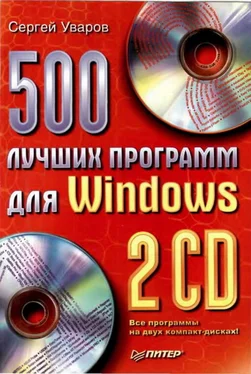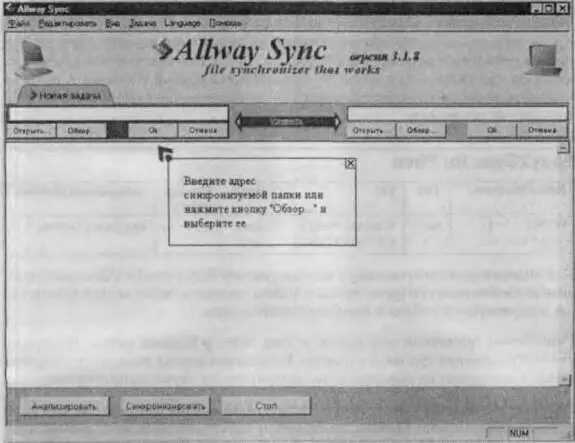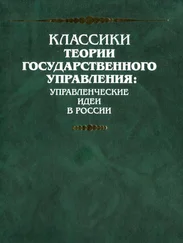Утилита может записывать на USB-носитель свои отдельные Runtime Components, позволяющие пользователю работать с программой на любом, а не только на своем компьютере, не устанавливая программу.
Для функционирования программы обязательно наличие установленного пакета Microsoft.NET Framework 1.1.
Последствий большинства операций, приводящих к потере данных (случайное или намеренное удаление, форматирование или выход из строя накопителя), обычно можно избежать с помощью резервного копирования. Однако это не единственная опасность, подстерегающая пользователя при работе с файлами. Если вам постоянно приходится оперировать информацией на нескольких компьютерах, то стоит позаботиться о надежном способе поддержания идентичности и актуальности данных. Сделать это можно с помощью программ синхронизации файлов. К тому же использование таких программ обеспечит сохранность файлов в случае, если один из носителей вдруг выйдет из строя и т.п.
Allway Sync
| Производитель |
Тип |
ОС |
Язык |
Размер, Мбайт |
Домашняя страница |
| Usov Lab. |
fw |
Windows 98/Me/2000/XP/2003 |
рус., англ. |
1,6 |
http://www.allwaysync.com |
Отличительные черты утилиты Allway Sync (рис. 3.5) — интуитивно понятный интерфейс, появление подсказок при создании новых проектов и синхронизации и большое количество разнообразных настроек. Запустив программу, достаточно выбрать нужный язык интерфейса (из 26 вариантов) и при помощи всплывающих подсказок указать директорию назначения и папку-приемник.
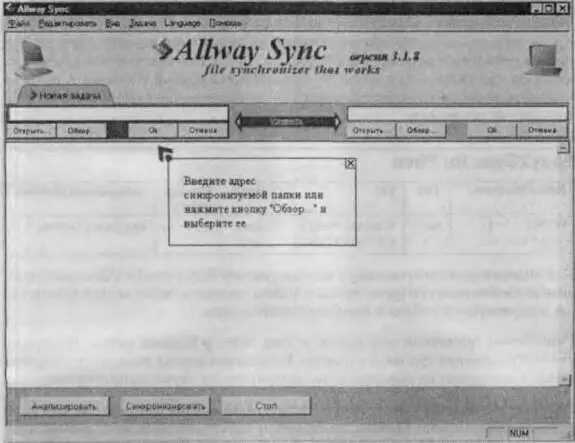
Рис. 3.5.Окно программы Allway Sync
Утилита позволяет проводить одностороннюю и двухстороннюю синхронизации. В первом случае программа просто создает резервные копии. Во втором — синхронизирует файлы, расположенные в указанных пользователем папках.
Первый этан двухсторонней синхронизации — анализ измененных файлов в каждой из выбранных папок. Чтобы запустить процесс синхронизации, нужно нажать кнопку Синхронизировать. Благодаря отличному алгоритму работы изменения файлов никак не связаны с последними обращениями к ним. Так, можно синхронизировать файлы, но не удалять их в одной папке, даже если они удалены в ее синхронной копии.
Основные возможности программы:
□ работа с любыми внешними устройствами, такими как USB-накопители;
□ выбор различных вариантов автоматической синхронизации;
□ применение фильтров к синхронизируемым данным.
Например, если вы изменяете файлы в одной папке, можно установить временной интервал (например, 10 минут), по окончании которого утилита автоматически синхронизирует их с данными в папке-дубликате. Также можно указать независимый временной интервал (например, 30 минут), по прошествии которого программа будет анализировать содержание обеих папок и проводить синхронизацию.
Кроме того, можно настроить автоматический запуск синхронизации при запуске приложения и выходе из него, при подключении съемного устройства или по расписанию, составленному с помощью Планировщика заданийWindows. А наличие в утилите включающих и исключающих фильтров позволяет выбирать типы синхронизируемых файлов.
Easy2Sync for Files
| Производитель |
Тип |
ОС |
Язык |
Размер, Мбайт |
Домашняя страница |
| ITSTH |
fw |
Windows 98/Me/NT/2000/XP/2003 |
нем., англ. |
2,14 |
http://www.itsth.de |
Использовать для синхронизации данных утилиту Easy2Sync for Files стоит, только если необходимо синхронизировать файлы, расположенные на двух компьютерах, например на ноутбуке и карманном компьютере.
Существуют три версии этой утилиты: Free, Home и Business edition. Последние две версии распространяются платно. Бесплатная версия позволяет создавать только один проект по синхронизации данных между двумя компьютерами.
Облегчит знакомство с программой Мастер синхронизации. Проведя вас через три этапа создания нового проекта, он сделает процесс синхронизации легким и безопасным. Первый этап — назначение папки-источника и директории-приемника (они могут располагаться и на локальных, и на сетевых дисках).
ПРИМЕЧАНИЕ
Для синхронизации данных на сетевых компьютерах предназначена встроенная утилита ping.
Второй — выбор синхронизируемых файлов или типов файлов. Третий — указание времени автоматической синхронизации, при загрузке или выключении Windows или но расписанию, которое можно настроить с помощью встроенного в утилиту планировщика.
Читать дальше
Конец ознакомительного отрывка
Купить книгу